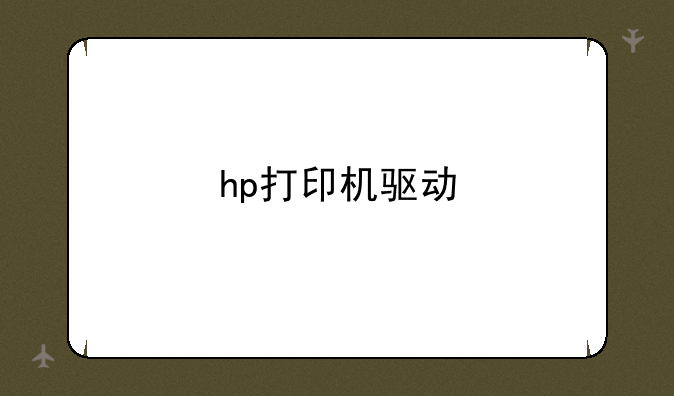
掌握核心:高效安装与更新HP打印机驱动全攻略
在快节奏的数字化时代,HP(惠普)作为全球领先的打印解决方案提供商,其打印机产品凭借卓越的打印质量、高效的工作效率以及多样化的功能配置,深受广大用户喜爱。然而,想要充分发挥HP打印机的最佳性能,一个不可忽视的关键环节便是正确安装与及时更新打印机驱动。本文将深入探讨HP打印机驱动的重要性、安装步骤、更新方法以及常见问题解决方案,助您轻松驾驭打印工作流。
一、HP打印机驱动:连接硬件与软件的桥梁
打印机驱动,作为连接打印机硬件与操作系统软件的桥梁,扮演着至关重要的角色。它不仅负责接收并处理来自计算机的打印指令,还将这些指令转换成打印机能够理解的机械动作,从而精准输出文档或图像。没有合适的驱动程序,即便是最高端的HP打印机也无法正常工作。因此,确保驱动程序的正确性、兼容性及最新性,是使用HP打印机的第一步。
二、安装步骤:从零开始的顺畅之旅
①准备工作:首先,确认您的HP打印机型号,并从HP官方网站下载对应操作系统版本的最新驱动程序。确保网络连接稳定,以便在安装过程中可能需要的在线验证或下载额外组件。
②运行安装程序:双击下载的驱动程序安装包,按照屏幕提示逐步进行。过程中可能需要选择安装类型(如推荐安装或自定义安装),以及连接打印机的方式(USB连接或网络连接)。
③完成配置:安装完成后,系统通常会提示进行打印测试,以验证安装是否成功。确保打印机已开机并正确连接到电脑或网络,按照提示完成测试打印。
三、更新驱动:保持最佳状态的秘诀
随着操作系统的升级和新功能的推出,HP会定期更新打印机驱动程序以优化性能、修复漏洞或增加新功能。用户可以通过以下几种方式检查并更新驱动程序:
①自动更新:部分HP打印机支持通过打印机软件或HP Smart应用自动检测并安装更新。
②手动检查:访问HP官方网站,使用“支持与驱动程序”页面,输入打印机型号和操作系统信息,查找并下载最新的驱动程序。
③第三方工具:利用驱动更新软件,如Driver Booster等,扫描并推荐更新包括HP打印机驱动在内的所有硬件驱动。
四、常见问题:应对挑战的策略
面对安装失败、驱动不兼容或打印质量下降等常见问题,用户可以尝试以下解决方案:
①彻底卸载旧驱动:在安装新版本驱动前,确保彻底卸载旧版本,避免冲突。
②系统兼容性检查:确认驱动程序与您当前使用的操作系统版本完全兼容。
③清洁与维护:定期运行打印机自带的清洁程序,检查墨盒/碳粉盒状态,确保硬件处于最佳状态。
综上所述,正确安装与及时更新HP打印机驱动,是确保高效、高质量打印体验的基础。通过遵循本文提供的指南,用户不仅能够解决日常使用中遇到的各种挑战,还能最大化利用HP打印机的全部潜能,让每一次打印都成为一次愉悦的体验。在追求高效办公与创意表达的道路上,HP打印机及其驱动程序无疑是您不可或缺的得力助手。


